Har du någonsin stött på det här felmeddelandet i din webbläsare: " Säker anslutning misslyckades " ? Detta är ett problem som kan hindra dig från att komma åt vissa webbplatser som använder HTTPS-protokollet för att säkra datautbyte . Detta protokoll krypterar informationen du skickar och tar emot på webben för att skydda den från hackare . Men ibland kan det uppstå kommunikationsfel mellan din webbläsare och webbservern, vilket gör att den säkra anslutningen misslyckas.
Vilka är de möjliga orsakerna till fel på säker anslutning?

Det finns flera skäl som kan förklara varför du upplever det här problemet. Här är de vanligaste:
- Systemklockan är felaktigt inställd .
- Ditt antivirus eller brandvägg blockerar anslutningen.
- Din webbläsare är föråldrad eller felkonfigurerad.
- Webbplatsen du besöker har ett tekniskt problem .
Hur fixar man en säker anslutning misslyckades?

Beroende på orsaken till problemet finns det olika lösningar för att lösa säker anslutningsfel. Här är några spår att följa:
- Kontrollera och fixa datorns systemklocka.
 Se till att datum och tid är korrekta och synkroniserade med en onlinetidsserver. Du kan komma åt systemklockans inställningar genom att klicka på klockikonen i aktivitetsfältet och sedan klicka på "Ändra inställningar för datum och tid".
Se till att datum och tid är korrekta och synkroniserade med en onlinetidsserver. Du kan komma åt systemklockans inställningar genom att klicka på klockikonen i aktivitetsfältet och sedan klicka på "Ändra inställningar för datum och tid". - Inaktivera ditt antivirus eller brandvägg tillfälligt. Försök att tillfälligt inaktivera din säkerhetsprogramvara och försök sedan komma åt den problematiska webbplatsen igen. Om det fungerar betyder det att ditt antivirus eller brandvägg blockerar den säkra anslutningen. Du kan sedan prova att ändra inställningarna för din säkerhetsprogramvara eller lägga till webbplatsen i undantagslistan.
- Uppdatera eller återställ din webbläsare. Se till att du använder den senaste tillgängliga versionen av din webbläsare och kontrollera att det inte finns några väntande uppdateringar.
Du kanske gillar den här artikeln: Port 443: nyckeln till HTTPS-säkerhet!
Du kan också återställa din webbläsare, rensa webbinformation, såsom cache, cookies eller historik. Detta kan lösa vissa HTTPS-protokollkompatibilitets- eller prestandaproblem. För att återställa din webbläsare kan du följa följande steg:
- På Google Chrome klickar du på menyn med tre punkter längst upp till höger och klickar sedan på "Inställningar". I avsnittet "Sekretess och säkerhet" klickar du på "Rensa webbinformation". Välj period och typer av data som ska raderas och klicka sedan på "Rensa data".

- På Mozilla Firefox klickar du på trefältsmenyn uppe till höger och sedan på "Alternativ". I avsnittet "Sekretess och säkerhet" klickar du på "Rensa data". Välj vilka typer av data som ska raderas och klicka sedan på "Radera".

- På Microsoft Edge, klicka på menyn med tre punkter längst upp till höger och klicka sedan på "Inställningar." I avsnittet "Sekretess, sökning och tjänster" klickar du på "Välj vad som ska raderas". Välj tidsperiod och datatyper som ska raderas och klicka sedan på "Radera nu".

- Kontakta webbplatsens ägare. Om ingen av ovanstående lösningar fungerar kan problemet bero på själva webbplatsen. Du kan sedan försöka kontakta ägaren av webbplatsen, med hjälp av kontaktuppgifterna som finns på webbplatsen eller på en sökmotor. Berätta för dem om problemet du har och fråga om de kan kontrollera eller fixa deras SSL-certifikat.
Vilka är riskerna med fel på säker anslutning?

Fel i den säkra anslutningen kan få mer eller mindre allvarliga konsekvenser, beroende på vilken typ av webbplats du besöker. Om du försöker komma åt en webbplats som inte innehåller känslig eller personlig information, till exempel en nyhets- eller underhållningssajt, är risken låg. Du kan helt enkelt flytta till en annan webbplats eller vänta tills problemet är löst.
Å andra sidan, om du försöker komma åt en webbplats som innehåller konfidentiell eller viktig , till exempel en bankwebbplats , en e-handelswebbplats eller en statlig webbplats , är risken stor. Du kan bli utsatt för bedrägeri eller spionageförsök om du ignorerar felmeddelandet och fortsätter anslutningen. Faktum är att du kan bli offer för en attack av typen " man-in-the-middle ", som består av att fånga upp och ändra data som utbyts mellan din webbläsare och webbservern. I det här fallet kan en hackare stjäla dina referenser, bankuppgifter eller personlig information .
Det är därför det rekommenderas att aldrig ignorera felmeddelandet "Säker anslutning misslyckades" och att alltid kontrollera adressen till webbplatsen du besöker. Om du har några tvivel om tillförlitligheten av webbplatsen, skriv inte in din känsliga eller personliga information.
Läs också: De bästa sökmotorerna utan cookies och utan historik för att surfa inkognito!
Vanliga frågor
Här är några vanliga frågor om säker anslutningsfel:
Vad är skillnaden mellan HTTP och HTTPS?
 HTTP (Hypertext Transfer Protocol) är protokollet som gör att data kan överföras mellan din webbläsare och webbservern. HTTPS (Hypertext Transfer Protocol Secure) är en säker version av HTTP-protokollet, som använder kryptering för att skydda de data som utbyts. HTTPS indikeras av ett grönt hänglås i webbläsarens adressfält.
HTTP (Hypertext Transfer Protocol) är protokollet som gör att data kan överföras mellan din webbläsare och webbservern. HTTPS (Hypertext Transfer Protocol Secure) är en säker version av HTTP-protokollet, som använder kryptering för att skydda de data som utbyts. HTTPS indikeras av ett grönt hänglås i webbläsarens adressfält.
Hur vet du om en webbplats använder HTTPS?
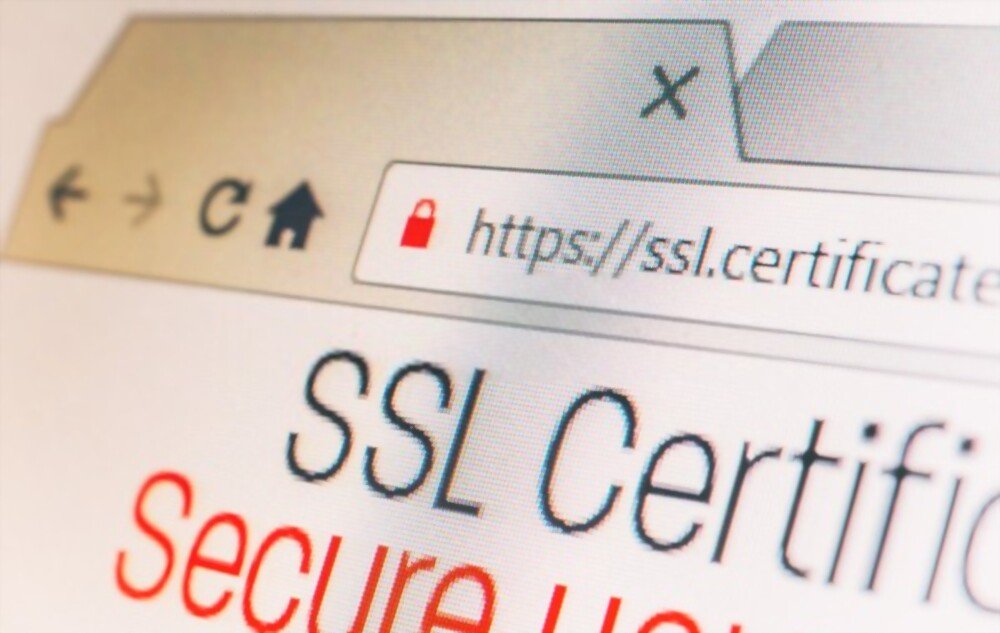 Du kan se om en webbplats använder HTTPS genom att titta på webbadressen i webbläsarens adressfält. Om adressen börjar med https:// istället för http:// betyder det att webbplatsen använder HTTPS. Du kan också klicka på det gröna hänglåset i webbläsarens adressfält för att se webbplatsens SSL-certifikatdetaljer. SSL-certifikatet talar om namnet på webbplatsens ägare, myndigheten som utfärdade certifikatet och certifikatets utgångsdatum.
Du kan se om en webbplats använder HTTPS genom att titta på webbadressen i webbläsarens adressfält. Om adressen börjar med https:// istället för http:// betyder det att webbplatsen använder HTTPS. Du kan också klicka på det gröna hänglåset i webbläsarens adressfält för att se webbplatsens SSL-certifikatdetaljer. SSL-certifikatet talar om namnet på webbplatsens ägare, myndigheten som utfärdade certifikatet och certifikatets utgångsdatum.
Vad ska man göra om det gröna hänglåset inte visas i webbläsarens adressfält?
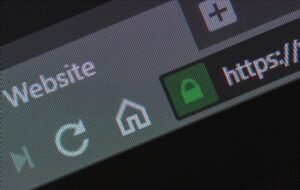 Om det gröna hänglåset inte visas i webbläsarens adressfält betyder det att webbplatsen inte använder HTTPS, eller så är webbplatsens SSL-certifikat ogiltigt eller har löpt ut. I det här fallet bör du vara försiktig och inte ange din känsliga eller personliga information på webbplatsen. Du kan också försöka kontakta webbplatsägaren för att rapportera problemet.
Om det gröna hänglåset inte visas i webbläsarens adressfält betyder det att webbplatsen inte använder HTTPS, eller så är webbplatsens SSL-certifikat ogiltigt eller har löpt ut. I det här fallet bör du vara försiktig och inte ange din känsliga eller personliga information på webbplatsen. Du kan också försöka kontakta webbplatsägaren för att rapportera problemet.
Garanterar HTTPS webbplatsens säkerhet?
HTTPS säkerställer säkerheten för anslutningen mellan din webbläsare och webbplatsservern, men inte säkerheten för själva webbplatsen. En webbplats kan använda HTTPS, men den kan vara dåligt utformad, dåligt skyddad eller infekterad med skadlig programvara. Det är därför det är viktigt att alltid kontrollera ryktet och tillförlitligheten för webbplatsen du besöker, med hjälp av pålitliga källor som användarrecensioner, kvalitetsetiketter eller sökmotorer.
Måste alla webbplatser använda HTTPS?
Nej, inte alla webbplatser måste använda HTTPS, men det rekommenderas starkt. HTTPS hjälper till att bygga upp användarnas förtroende och försäkrar dem om att deras data är skyddad och att webbplatsen är autentisk. HTTPS hjälper också till att förbättra webbplatsens naturliga referenser, vilket ger den en fördel jämfört med webbplatser som inte använder HTTPS. Fler och fler webbläsare visar varningar eller blockeringar för webbplatser som inte använder HTTPS.
Slutsats: Säker anslutning misslyckades
Säker anslutningsfel kan ha mer eller mindre allvarliga risker, beroende på vilken typ av webbplats du besöker. Om du försöker komma åt en webbplats som inte innehåller känslig eller personlig information är risken låg. Men om du försöker komma åt en webbplats som innehåller konfidentiell eller viktig information är risken stor. Du kan bli utsatt för bedrägeri eller spionageförsök om du ignorerar felmeddelandet och fortsätter att logga in.
Det är därför det rekommenderas att aldrig ignorera felmeddelandet "Säker anslutning misslyckades" och att alltid kontrollera adressen till webbplatsen du besöker. Om du har några tvivel om tillförlitligheten av webbplatsen, skriv inte in din känsliga eller personliga information.
Vi hoppas att den här artikeln var till hjälp för dig för att förstå och åtgärda problemet med säker anslutning som misslyckades. Om du har några frågor eller kommentarer, vänligen dela dem med oss i avsnittet nedan.

![[GetPaidStock.com]-645b227eeb3bd](https://tt-hardware.com/wp-content/uploads/2023/05/GetPaidStock.com-645b227eeb3bd-696x388.jpg)


